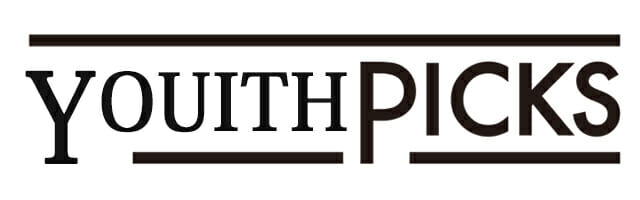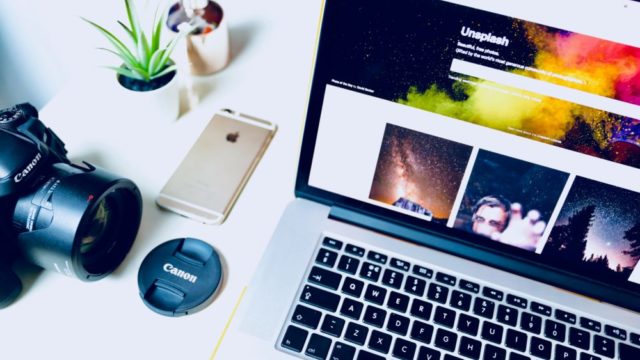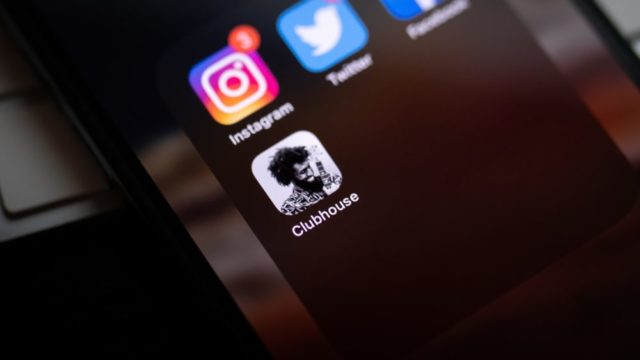- 17ライブってどんなアプリ?
- 17ライブはどうやって始めるの?
- スムーズに配信出来るかな?
テレビCMも放映中の「17ライブ(イチナナ)」。全世界で4,500万人ものユーザーが利用する人気のライブ配信アプリです。
17ライブに興味があっても戸惑わずに登録・配信出来るのか、どんなことに気をつけたらいいのかなど気になりますよね。
この記事ではライブ配信初心者でもスムーズに17ライブで視聴や配信が始められるよう、始め方を詳しく解説します。稼ぎ方のコツも紹介しているので、参考にしてください。
17ライブは無料で視聴・配信が始められます。
17ライブ(イチナナ)の始め方

17ライブは誰でも無料で利用出来るライブ配信アプリです。視聴・配信にはアカウント登録が必要。次の手順で簡単に登録出来ます。
- STEP1:アプリをインストール
- STEP2:17ライブに無料登録
無料のユーザー登録を済ませれば、スマホ1つで誰でも視聴をスタート出来ます。
STEP1:アプリをインストール
17ライブのアプリをインストールします。次のリンクの移行画面から「入手(またはインストール)」を選択してください。
» App Storeでアプリをダウンロード
» Google Playでアプリをダウンロード
STEP2:17ライブに無料登録
17ライブのインストールが終わったらアプリを起動し、ユーザー登録をします。
登録方法は大きく分けて2つです。SNS連携または電話番号認証のどちらでユーザー登録しても、すぐに視聴を始められます。
- SNSアカウントと連携
- 電話番号認証で新規アカウント登録
17ライブは登録方法に関わらず、配信するには電話番号認証が必要です。SNS連携で登録した場合は、配信時に表示される「認証する」をタップして電話番号認証をしてください。
17ライブアプリのトップ画面右下にある「マイページ」>「詳細設定」>「電話番号認証」からも電話番号認証が出来ます。
SNS等と連携して登録するやり方
17ライブのユーザー登録時に連携出来るSNS等は次の通りです。どのアカウントと連携するか予め決めておきましょう。
- LINE
- Apple ID
- Google ID
連携して登録する方法は次の通りです。SNS連携の場合は、表示される画面に従って操作することで簡単にユーザー登録が完了します。
- 17ライブアプリを起動
- 連携したいSNS等をタップ
- 連携確認画面に移行
- 選んだSNSの画面に従って連携する
SNSアカウントと連携しても、17ライブを使い始めた事が勝手に投稿されることはありません。自分でツイート等しない限り、登録内容がフォロワーにバレる事は無いので安心です。
電話番号認証での登録のやり方
電話番号認証で登録する場合は、SNS連携の場合よりも操作がやや多くなります。しかし表示画面に沿って入力するだけなので戸惑うことはありません。ユーザー登録手順は次の通りです。
- 17ライブアプリを起動
- 電話番号認証をタップ
- 「17ID」「性別」を入力し次へ
- 「パスワード」を入力し次へ
- 電話番号・6桁の認証コードを入力
「17ID」はアプリ内で表示されるニックネームです。視聴者・配信者のどちらになったときにも、読みやすいIDにしておくのがおすすめ。
「17ID」は4文字以上20文字以内。ひらがな、カタカナ、漢字は4文字まで。他に英数字と記号の「.」「_」も使用出来ます。
17IDは「マイページ」から1回だけ変更出来ます。
アカウント連携での登録も、電話番号認証での登録も、表示画面に従って操作すればいいので簡単です。一度登録すると、以降はこの画面が表示されることはなく、すぐに17ライブを始められます。
17ライブ(イチナナ)の視聴方法

17ライブは配信を無料で視聴出来ますが、スマホの場合は見るだけでもユーザー登録が必要です。
PCではユーザー登録をしなくても視聴出来ます。
スマホでの視聴方法
ログインした状態でスマホアプリを起動すると、配信が一覧で表示されます。視聴する場合は一覧から気になる配信をタップするだけでOK。すぐに視聴が始まります。
17ライブの配信は次のように様々なカテゴリーに分けられています。
- 新人さん歓迎
- 初配信
- あなたへおすすめ
- 歌
- ゲーム
- V-LIVER
まだまだたくさんのカテゴリーがあるので、興味のあるカテゴリーを探してください。
どのカテゴリーを選んだらいいか迷ったら「あなたへおすすめ」をタップしてみましょう。
PCでの視聴方法
PCの場合は17ライブへのユーザー登録をしていなくても視聴が出来ます。
» PC版17ライブ
ユーザー登録していない(ログインしていない)状態で出来るのは、視聴を見ることだけです。コメント等を送りたい場合は、右上にある「ログイン」からログインしてください。
17ライブのPC版では、ログインしていても配信者へエールを贈る事が出来ません。エールを贈り、配信者(ライバー)を応援したい場合はスマホアプリからの視聴をおすすめします。
17ライブのエール機能とは、視聴者がお気に入りの配信者を応援してライバースコアを上げるための機能です。配信者はエールを集めることでランクが上昇し、注目欄に表示されやすくなるなどのメリットを得られます。
スマホアプリの場合は配信画面右下のクマのアイコンをタップすることでエールを贈れます。
17ライブ(イチナナ)の配信方法

17ライブの配信者(ライバー)は2種類に分けられます。
- 公式ライバー(認証ライバー)
- 一般ライバー
公式ライバーとは、イチナナの運営会社、またはイチナナ公式パートナーに選ばれた事務所に所属するライバーのこと。公式ライバーは、スマホでもPCでもすぐに配信が出来ます。
一般ライバーはユーザー登録後、スマホでの配信がすぐに出来ます。PCでの配信を希望する場合は、申し込みフォームから申請が必要です。
17ライブの配信はスマホ一つですぐにスタート出来ますが、スマホを持っての配信は大変です。最低限スマホスタンドは用意しておくことをおすすめします。
音質や配信画面にこだわりたい場合には、マイクや照明もあるとよりクオリティの高い配信が出来ます。
» ライブ配信におすすめの機材
スマホでの配信のやり方
スマホでの配信方法は次の通りです。
- 17ライブアプリを起動
- 画面下・中央の「+」をタップ
- 詳細を設定
- 画面下の「スタート」をタップ
これで配信が始まります。
②の操作をすると、マイクとカメラへのアクセスを求められます。OKをタップして許可してください。
③の詳細設定では次の項目が設定出来ます。
| 項目 | 選択 |
|---|---|
| ハッシュタグ 【2つまで選択可】 | #コメント大喜び、#ラジオ配信、#一緒に飲もう♪、#ステイホーム、#初見さん大歓迎、#雑談、#音楽、#友達になろう、#不慣れもの、#弾き語り、#アイドル、#イベント最終日、#フォロワー大歓迎、#マイイベ開催中、#リクエスト募集中、#もうすぐ誕生日、#1位になりたい、#アニマル配信、#まったり、#モデル、#JK |
| イベント | 開催中のイベントから参加したいイベントを選択 |
| 配信カテゴリー 【1つ選択】 | 時給チャレンジ、歌、アニマル、楽器演奏、ゲーム配信、ラジオ配信、雑談、占い新人さん歓迎、DJ、クリエイター、Lv10以下、男子、女子 |
| その他の設定 | マイイベントタイトル設定 |
配信を始めたばかりの頃は、ハッシュタグは「#コメント大喜び」や「#不慣れもの」「#友達になろう」などがおすすめです。
2021年1月より、17ライブでラジオ配信(暗闇配信)が出来るようになりました。17ライブは顔出し配信のみでしたが、ラジオ配信が解禁されたことで顔出ししなくても配信が可能に。
配信のやり方は通常の配信と同じで、カメラの使い方を調整します。
配信画面に何も映したくない場合は、シールを貼る等してカメラ部分を塞ぎます。配信画面が真っ黒になり、いわゆる「暗闇」のようになります。お気に入りの持ち物等を配信画面に映して配信してもOKです。著作権のあるものを映すのはNGなので気をつけてください。
PCでの配信のやり方
これまで公式ライバーしか出来なかったPC配信が、2021年6月より一般ライバーも出来るようになりました。OBS Studioを使うことで、誰でもPCからの配信が出来ます。
一般ライバーがPCでの配信をするには、事前に申し込みが必要です。
PC配信を希望する場合は申請しておきましょう。
» PC配信申請フォーム
PCでの配信方法は次の通りです。
- PCから「17.live」にログイン
- 「配信設定」から「配信」を選択
- 「URL作成」をクリックして「PUSH URL」「Push Key」を取得
- OBS Studioの「設定」で「サーバー」と「ストリームキー」入力して「OK」をクリック
- OBS Studioで「配信開始」クリック
- ブラウザ版の「17.live」で「配信開始」をクリック
- スマートフォンから「17LIVE」>「マイページ」>「LIVE」をタップ
④の設定では次の通りに入力してください。
- サービス:カスタムを選択
- サーバー:③で取得した「PUSH URL」を入力
- ストリームキー:③で取得した「Push Key」を入力
配信を終了する場合は、OBS Studioとブラウザ版の17.liveの両方で「配信終了」をクリックします。
OBS Studioを使うのに慣れていない場合は、公式で用意しているOBS配信設定方法を参考にするとスムーズに設定出来ます。
» 初心者でもわかるOBSの使い方
17ライブの配信では、寝落ちや違法行為、暴力・危険行為、カラオケ音源の配信、テレビ番組放送などが禁止。ルールを守らないと配信が強制終了され、繰り返すとアカウントが凍結されます。
配信前にどんな配信がOK・NGなのか確認しておきましょう。
» 17ライブユーザー規約
知ってると便利な17ライブ(イチナナ)用語・機能

17ライブを視聴していると見かける用語や機能を紹介します。知らないと戸惑う事があるものもあるので予習しておきましょう。
知っているだけで視聴や配信をより楽しめます。
Pokeは配信者から視聴者への挨拶
配信画面に入ると「◯◯(配信者名)があなたにPokeしました」とよく表示されます。
Poke(ポーク)は英語で「指でつつく」という意味があり、多くの場合「配信を見に来てくれてありがとう」「こんにちは」という軽い挨拶として使われます。
Pokeをもらうと、視聴者側もPokeを返せます。例え返さなくてもマナー違反にはならないので、気軽にPokeを返すか返さないか決めてOKです。
レ点(チェックマーク)は連続視聴回数
視聴者の「レ点」は同じライバーの配信を、毎日見逃さずに視聴している証です。「レ点」は配信ルーム内の自分のIDの右側に表示され、視聴回数によって色が異なります。
| 連続視聴回数 | レ点の色 |
|---|---|
| 5回 | 緑チェック |
| 10回 | 青チェック |
| 20回 | 紫チェック |
| 40回 | オレンジチェック |
| 80回 | シルバーチェック |
| 160回 | ゴールドチェック |
| 320回 | ブラックゴールドチェック |
「レ点」は30分以上の配信を連続で3回見逃すとリセットされてしまいます。
ライバーは配信予定日時をアプリやSNSなどで告知しているので、通知設定をONにしてお気に入りの配信を見逃さないようにしましょう。
目立ちたいならプライムユーザーがおすすめ
17ライブの「プライムユーザー」は月額980円の有料会員で、次のような特典があります。
- 配信者ルームに入室するときにスペシャル通知
- ライブ配信内にユニークデザインのコメントを表示
- プライムユーザー限定ダイヤモンドバッジ
プライムユーザーになると入室やコメントで目立つので、名前を覚えてもらいやすくなります。
初めは無理して有料会員になる必要はありません。無料会員のまま視聴や配信をしてみましょう。
17ライブ(イチナナ)には稼げるシステム有り

17ライブには誰でも稼げるシステムがあり、月100万円以上を稼ぐ人が何人も居ます。ライブ配信で稼ぎたい場合は、収入の仕組みや稼ぐコツを理解しておきましょう。
17ライブの収入の仕組み
17ライブは投げ銭型。視聴者は現金でギフトを購入し、応援したいと思った配信者へ贈ります。配信者はこのギフトを換金することで収入を得られます。
ギフトの還元率は公式からは発表されていませんが、もらったギフトと視聴データから一定割合が収入になります。
17ライブは投げ銭型なので、配信時間を多くする事よりもギフトを投げたくなるような楽しい配信にすることを心がけましょう。
» ライブ配信の稼げる仕組みを解説
17ライブで稼ぐコツ
17ライブで稼ぐには多くの視聴者を集め、ギフトを投げてもらう必要があります。このために、次の事を意識して配信してみましょう。
- 毎日同じ時間に配信する
- 名前を呼んで挨拶する
- 視聴者が楽しめる配信をする
毎日同じ時間にコツコツ配信することで、あなたの配信を見ることが習慣化していきます。同じ時間に配信したり、配信予定を事前に告知するなどして、リピーターを増やしていきましょう。
視聴者は自分の名前を覚えてもらえると喜んでくれます。
2度、3度と足を運んでくれる視聴者の名前は覚えておき「今日も来てくれてありがとう!」と感謝の気持ちを伝えましょう。
視聴者が楽しんでくれるような配信をすることも大切です。視聴者が置き去りになっては、つまらなくて配信から離れてしまいます。コミュニケーションを取りながら、一緒に楽しく配信することを意識しましょう。
» 視聴者を集めるコツやリピーター戦略
稼げる!ライブ配信アプリ17ライブ(イチナナ)の始め方

17ライブは誰でも簡単に視聴・配信出来るライブ配信アプリです。ダウンロード数は4000万以上と、配信アプリの中でもユーザーが多いのが特徴。台湾発のライブ配信アプリで、海外の配信者も多くなっています。
ユーザーが多い分ライバルも多くなりますが、ライブ配信で有名になりたい方や稼ぎたい方にはおすすめです。
視聴も配信も無料なので、まずは17ライブの視聴を始めてみましょう。